【攻略班からのお知らせ】
| 現在、Wikiの更新を停止しています。 掲載されている情報は、2024年11月30日(土)までの情報です。情報が古い可能性がありますので、ご注意ください。 |
崩壊3rdにおける、アカウントの引き継ぎ(バックアップ)のやり方を掲載しています。機種変更を行う前やリセマラをする際に必要となりますので、ぜひ参考にしてみてください!

HoYoverse通行証と連携するためには、ホーム画面左上をタップしてアカウント画面へ移動します。

次にプロフィール画面、右端のタブからアカウントを選択して「HoYoverse通行証」をタップしましょう。

HoYoverse通行証アカウントがない方は画面右下の「新規登録」にてアカウント作成をしてください。
他のmiHoYoタイトルゲームで使用されているHoYoverse通行証アカウントを持っている場合、崩壊3rdでも使用することができます。
また、崩壊3rdで使用しているHoYoverse通行証アカウントは、他のmiHoYoタイトルゲームでも使用することが可能です。

連携を完了すると、他の端末でログインすることが可能になります。
| ① | HoYoverse通行証作成には、メールアドレスが必要 |
|---|---|
| ② | HoYoverse通行証連携後は、引継ぎIDが使えなくなる |
| ③ | Ver5.0以降は連携解除ができない。 |
| ④ | 連携後は外部サービス(Game Center / Apple ID / Google Playアカウント)と連携できなくなる HoYoverse通行証→×外部サービス |
| ⑤ | 既に外部サービス(Game Center / Apple ID / Google Playアカウント)と連携済みの場合は、HoYoverse通行証と連携できる 外部サービス→⚪︎HoYoverse通行証 ※ただし、HoYoverse通行証連携後は外部サービスと連携できなくなります |

引き継ぎコードを発行するためには、ホーム画面左上をタップしてアカウント画面へ移動します。
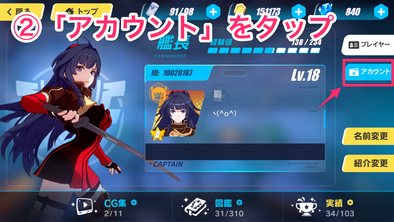
次にプロフィール画面の「アカウント」をタップしましょう。

画面中央にある「引き継ぎ設定」をタップして、アカウントの引き継ぎパスワードを決定します。この画面で「引き継ぎID」も合わせて確認することが出来ます。
※アプリを終了しないと、引き継ぎエラーとなってしまいます。
Googleアカウントを使用したバックアップ方法は、AndroidOSの方のみが使用できます。一度連携してしまうと、別のアカウントに変更したりすることは出来なくなるため、合わせて注意が必要です。
すでにゲームを始めている場合、必ず「艦長情報ページ」にあるアカウント登録からデータを同期する必要があります。その他の場所でデータ連携を行ってしまうと、データが消えてしまう可能性があるので注意しましょう。
※ 艦長情報ページはホーム画面の左上「i」ボタンをタップすることで移動できます。
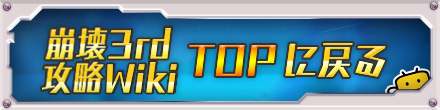 ▶崩壊3rd攻略Wikiトップページ ▶崩壊3rd攻略Wikiトップページ |
||
引き継ぎ(バックアップ)コードの発行方法!
ゲームの権利表記 COGNOSPHERE
当サイトはGame8編集部が独自に作成したコンテンツを提供しております。
当サイトが掲載しているデータ、画像等の無断使用・無断転載は固くお断りしております。
[提供]株式会社COGNOSPHERE
引き継ぎid CLGTSGJ パスワード mybK01140714